Windows10如何取消网络验证?最近一位用户在使用Windows10电脑的过程中,电脑一直提示进行网络身份验证,要输入用户账号和密码才能正常操作电脑。对于网络身份验证窗口,用户表示很烦,那么要如何取消网络验证呢?请看下文操作。
步骤如下:
1、在任务栏找到网络连接图标,单击鼠标右键,在弹出的菜单中点击【打开网络和共享中心】;

2、在打开网络和共享中心左侧点击【更改适配器设置】,如图;
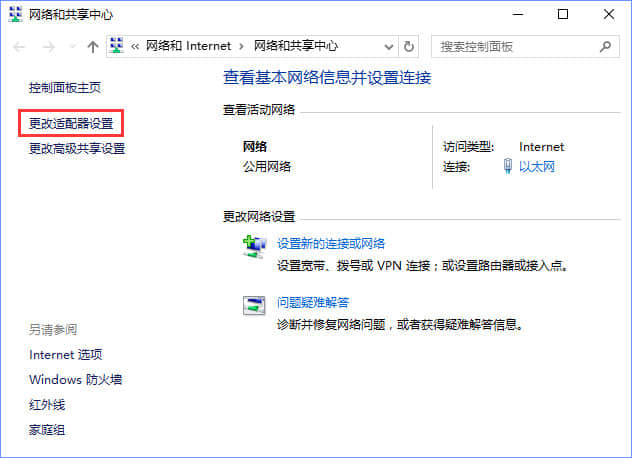
3、在wlan上点击鼠标右键,选择【属性】按钮;
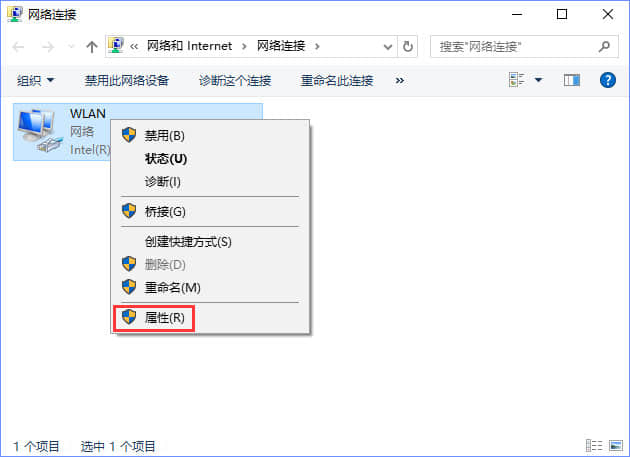
4、切换到【身份验证】选卡,在下面将 【启用 IEEE 802.1X身份验证】的勾去掉,点击确定即可。
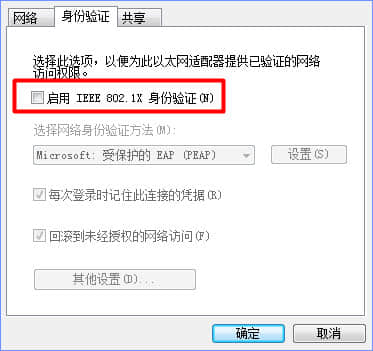
以上便是Windows10取消网络验证的操作方法,有遇到此提示窗口的伙伴,只要按照步骤将“启用 IEEE 802.1X身份验证”的勾选去掉即可。
相关阅读 >>
windows10开机很慢 一招教你加速windows10开机
更多相关阅读请进入《windows10》频道 >>




